چگونه مشکل باز نشدن فتوشاپ در مک را حل کنیم؟ گاهی ممکن است هنگام استفاده از فتوشاپ در مک با مشکل باز نشدن این برنامه مواجه شوید. همانطور که قبلا در مقاله حل مشکلات مک بوک به مشکلات مک بوک پرداختیم در این مقاله نیز با گروه فنی رایانه کمک همراه ما باشید تا به رفع مشکل بازنشدن فتوشاپ در مک را برای شما عزیزان آموزش دهیم.
همانطور که میدانید شرکت رایانه کمک یک شرکت خدمات موبایلی و کامپیوتری به صورت حضوری و تلفنی است، در صورتی که با مشکلی مواجه شدین کافیه از طریق تلفن ثابت با شماره 9099071540 و از طریق موبایل با شماره 0217129 با ما در ارتباط باشید.
✴️✴️ رفع مشکلات کامپیوتری با کارشناسان فنی رایانه کمک : ☎️از طریق تلفن ثابت 9099071540 و 📱 از طریق موبایل 0217129

فهرست مطالب
✅سیستم عامل Mac OS چیست؟
✅مشکل باز نشدن فتوشاپ در مک
✅حل مشکل بازنشدن فتوشاپ در Macos
✅رفع مشکل باز نکردن فتوشاپ مک با ریست کردن تنظیمات آن
✅مهمترین خطاها در هنگام باز کردن فایل PSD با استفاده از فتوشاپ
✅چرا در هنگام استفاده از فتوشاپ مک نمیتوان فایل PSD را باز کرد؟
✅کرش کردن فتوشاپ در مک
✅سخن پایانی
سیستم عامل Mac OS چیست؟
قبل از اینکه در این مقاله بخواهیم در مورد باز نشدن فتوشاپ در مک او اس صحبت کنیم، بهتر است در رابطه با سیستم عامل مک اطلاعاتی را داشته باشید.در واقع مک او اس یک سیستم عامل گرافیکی حرفه ای است که در سال 2001 توسط شرکت Apple به بازار عرضه شده که متناسب با نیازهای کاربران است.
سیستم عامل Mac OS به عنوان پیشگام سیستم های مبتنی بر GUI در نظر گرفته شده است. زیرا زمانی که MS-DOS استاندارد صنعت بود، این سیستم عامل راه اندازی شده.
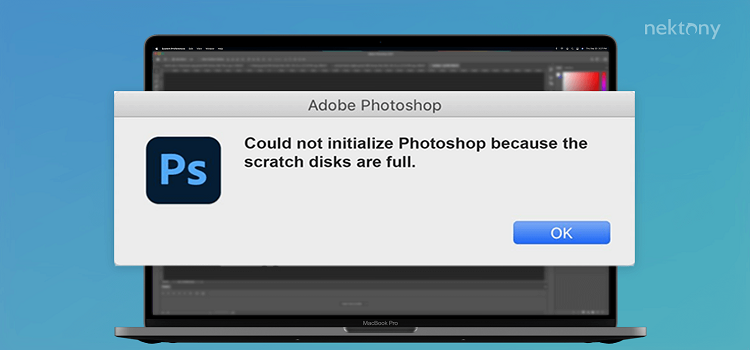
مشکل باز نشدن فتوشاپ در Macos چیست؟
همانطور که میدانید برنامه فتوشاپ یکی از محبوب ترین و قدرتمند ترین برنامه های ادیت و تدوین عکس است.
این نرم افزار به دلیل داشتن قابلیت های فراوان میتوان گفت که کاربران برای ادیت عکس و انجام کارهای گرافیکی به صورت حرفه ای، از فتوشاپ استفاده میکنند. این نرم افزار پرطرفدار میتواند مشکلاتی را برای طراحان که بیشتر کارهای خود را با این برنامه انجام میدهند داشته باشد باز نشدن فتوشاپ در مک و خروج ناگهانی از این نرم افزار پرطرفدار ساخت شرکت معروف Appleاست که برای کامپیوترهای مکینتاش توسعه داده شده اند.
در ادامه این مطلب با ما همراه باشید تا با مشکل بازنشدن فتوشاپ و راه حل آن بپردازیم.
اگر با کلیک کردن روی فایل نصب شده در فتوشاپ Macos با مشکل باز نشدن آن برخورد کردید نگران نباشید، از آنجایی که سیستم های مک، دارای تنوع بیشتری نسبت به سیستم های ویندوز دارد، باید توجه کنید که در هنگام دانلود برنامه فتوشاپ، نسخه سازگار با مک خود را دانلود کنید و مراحل نصب را مطابق با نسخه مک خود انجام دهید.
📌بیشتر بخوانید: برای دانلود فتوشاپ برای لپ تاپ و کامپیوتر بر روی لینک کلیک و مقاله آن را بخوانید.
حل مشکل بازنشدن فتوشاپ در Macos
مرحله اول : مجدد برای باز شدن تلاش کنید
پس از اینکه اولین بار برای باز کردن فایل PSD در سیستم عامل Macos ناموفق بودید، چند ثانیه صبر کنید ممکن است فقط یک هنگ کردن لحظه ای باشد که با کمی صبر مشکل برطرف شود و یا ممکن است همزمان نرم افزار دیگری باز کرده اید که رم شما پاسخگو نیست بنابراین چند لحظه صبر کنید و مجدد تلاش کنید. اگر باز هم فایل PSD باز نشد، فتوشاپ را به طور کامل ببندید تا تمام سرویس های اجرا شده بسته شود و دوباره برای باز کردن آن تلاش کنید. اما اگر باز هم مشکل شما حل نشد، مرحله دوم را امتحان کنید.
مرحله دوم: بازسازی Macos Launch Services database
- برنامه فتوشاپ را ببندید
- در کامپیوتر مک خود، مسیر زیر را بروید
- Applications>Utilities>Terminal
نکته ای که باید به آن توجه کنید این است، اپلیکیشن Terminal ممکن است تغییرات قابل توجهی در سیستم مک شما ایجاد کند . به شما پیشنهاد میکنیم برای انجام این کار یا از یک فرد متخصص کمک بگیرید، اگر خودتان هم میخواهید این کار را انجام دهید حتما مراحل زیر را با دقت و به درستی انجام دهید تا مشکلی پیش نیآید!
برای حل مشکلات مک از تلفن های ثابت سراسر کشور با شماره 9099071540 و از طریق موبایل با شماره 0217129 تماس بگیرید
System/Library/Frameworks/CoreServices.framework/Frameworks/LaunchServices.framework/Support/lsregister -kill -r domain local -domain system -domain user
- بعد از وارد شدن به پنجره ترمینال دستور بالا را دقیقا تایپ کرده و اجرا کنید
- بعد از اینکه مراحل بالا را انجام دادید، کلید Return را فشار دهید.
- برنامه Terminal را ببندید.
- سیستم مک خود را Restart کنید.
- حالا میتوانید به راحتی فتوشاپ را باز کنید
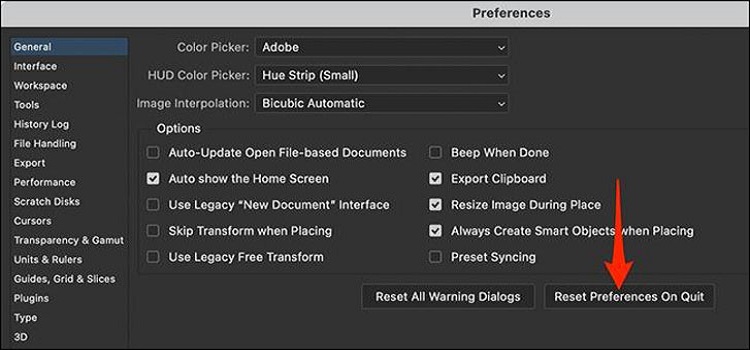
رفع مشکل باز نکردن فتوشاپ مک با Reset تنظیمات
برای رفع مشکل باز نشدن فتوشاپ مک ابتدا فتوشاپ را باز کنید و حین لود شدن برنامه کلیدهای Command+Option+Shift را فشار میدهید. سپس پیامی Delete Adobe Photoshop Settings file در سیستم شما ظاهر میشود که اگر گزینه Yes را انتخاب کنید فایل تنظیمات فتوشاپ در مک را حذف خواهید کرد، با اینکار با باز کردن مجدد فتوشاپ این فایل به صورت اتومات ایجاد میشود و اگر به اشتباه تنظیمی را انجام داده باشید که باعث بازنشدن فتوشاپ در mac شده است این تنظیمات ریست میشود و مجدد فتوشاپ شما باز میشود.
مهمترین خطاها در هنگام باز کردن فایل PSD با استفاده از فتوشاپ
مهمترین خطاهایی که ممکن است هنگام باز کردن یک فایل PSD با آن مواجه شویم شامل موارد زیر لست:
- Could not complete request because it is not a valid Photoshop document
- Photoshop cannot open file in the format
- Photoshop does not recognize this type of file
- PSD not a valid Photoshop document
- Open with Photoshop not working
- Photoshop won’t open files
- Can’t open your request because it is not valid Photoshop
چرا در هنگام استفاده از فتوشاپ مک نمیتوان فایل PSD را باز کرد؟
دلایل متفاوتی میتواند مانع باز شدن فایل PSD در فتوشاپ مک شود. مهمترین این دلایل عبارتند از:
- مشکل در عملکرد نرم افزار فتوشاپ
- آسیب دیدن فایل PSD
- تلاش برای باز کردن فایل PSD با یک نسخه ناسازگار فتوشاپ
- استفاده از ابزارهای غیر معتبر برای بازکردن فایل PSD
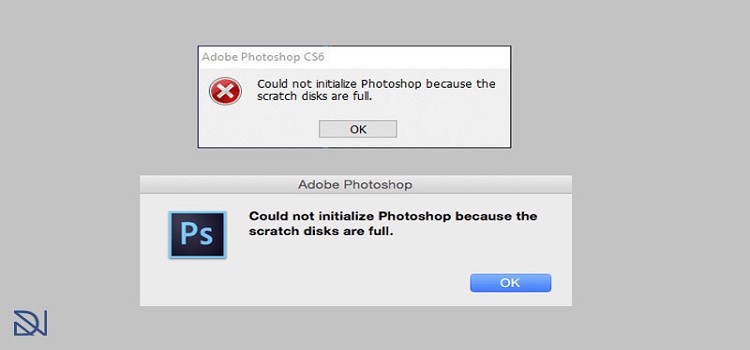
کرش کردن فتوشاپ در مک و راه حل آن
تعداد بسیاری از طراحان هنگام کار کردن با نرم افزار فتوشاپ با مشکل کرش کردن یا خطا روبه برو میشوند که با این کار دیگه نمی توانند به پروژه خود دسترسی داشته باشند و تمام زحمت هاشون هدر رفته. برای راه حل این کار با چند روش را به شما پیشنهاد میکنیم:
- فتوشاپ را مجددا اجرا کنید
- آخرین نسخه را نصب کنید.
- به روز رسانی تنظیمات
- بررسی پلاگین
- تنظیمات فتوشاپ را ریست کنید.
- تنظیمات فتوشاپ را تغییر دهید.

سخن پایانی
در این مقاله سعی کردیم مشکل باز نشدن فتوشاپ در مک برای شما بیان کنیم و تمامی نکات مهم را مورد بررسی قرار دادیم. در پایان از شما سپاسگزاریم که تا انتهای این مقاله با رایانه کمک همراه بودید، در صورت بروز مشکلات کامپیوتری و گوشی های هوشمند میتوانید از طریق شماره های 909071540 یا 0217129 با کارشناسان رایانه کمک در ارتباط باشید، متخصصین این مجموعه به صورت شبانه روزی پاسخ گوی پرسش های شما عزیزان میباشند.